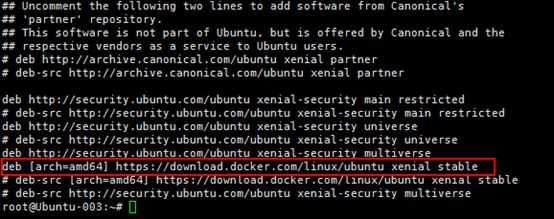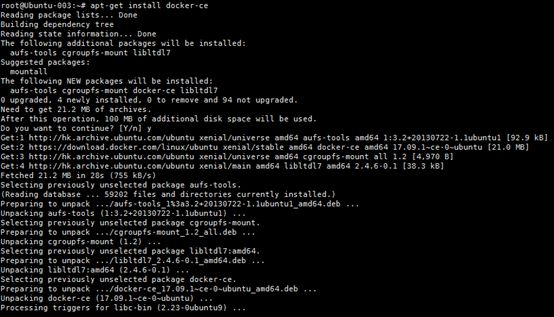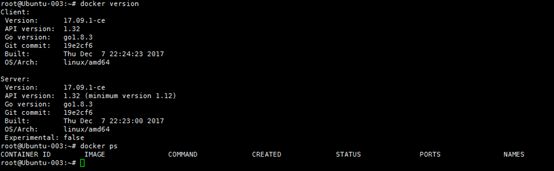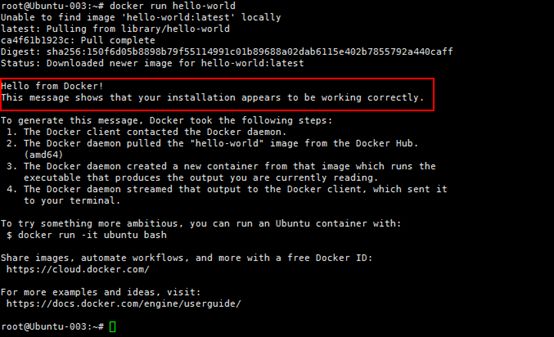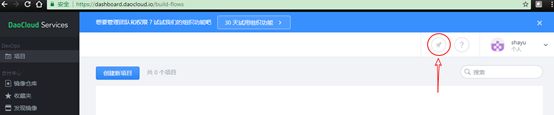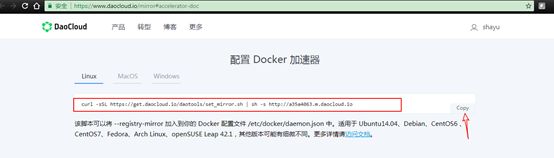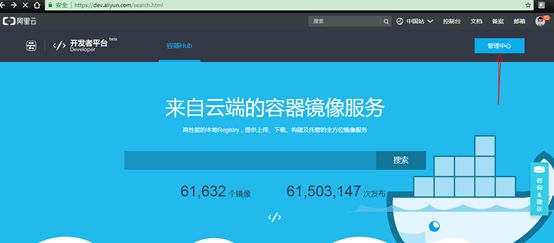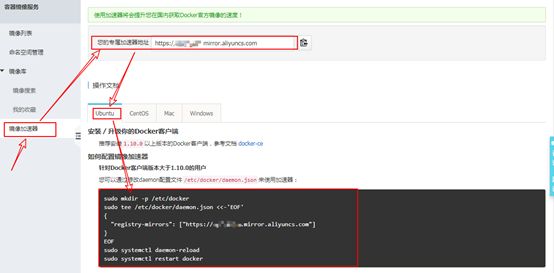上一篇:Docker的那些事儿—环境搭建(2)
当然,Docker的官方文档是最佳的参考:https://docs.docker.com/engine/installation/。
Docker官方提供了两种版本:社区版本Community Edition (CE) 和企业版本Enterprise Edition (EE)。其中EE版本又提供了Stable和Edge版本,Stable每个季度更新一个版本,而Edge版本每个月更新一个版本。显然两者的目标用户不同,CE版本是开发人员,EE版本是企业用户。当然了,这里我们安装社区版本,因为社区版本已经足以支持我们学习使用,另一个原因企业版本功能更强大,当然也是收费的。
Docker的官方文档提供了三种安装方式:(以ubuntu为例:https://docs.docker.com/engine/installation/linux/docker-ce/ubuntu/)
1、Install using the repository
2、Install from a package
3、Install using the convenience script
下面演示使用第一种方式安装:
(1)apt-get update
(2)apt-get install \
apt-transport-https \
ca-certificates \
curl \
software-properties-common
(3)curl -fsSL https://download.docker.com/linux/ubuntu/gpg | sudoapt-key add –
(4)apt-key fingerprint 0EBFCD88
(5)add-apt-repository \
"deb [arch=amd64]https://download.docker.com/linux/ubuntu \
$(lsb_release -cs) \
stable"
(6)apt-get update
(7)apt-get install docker-ce
验证docker安装是否成功
docker version 返回安装的docker client 及sever版本。
进一步验证,可以使用docker run hello-world,该命令会从docker hub上pull hello-world镜像并且在container中去run,打印一些信息然后退出。
有时候如果需要下载的镜像很大,run命令可能会失败,这很可能是网络不佳引起的,因为docker hub是国外的,这时候就需要借助DaoCloud加速器或者阿里云的加速器。
DaoCloud加速器设置
1、注册daocloud账户
2、登录进入个人设置
3、点击加速器
进入Docker加速器界面,拷贝红色方框内容并在你的Linux终端界面执行。
执行的结果其实就是在docker的配置文件填上加速器地址,记得按照提示重启docker daemon哦!
阿里云docker镜像加速器
1、注册阿里云账户
2、登录阿里云docker库https://dev.aliyun.com
3、点击管理中心
4、点击镜像加速器
这时候,再回来体验下docker run nginx是不是飞一般的感觉,O(∩_∩)O哈哈~!!!
下一篇:Docker的那些事儿—Docker架构讲解(4)